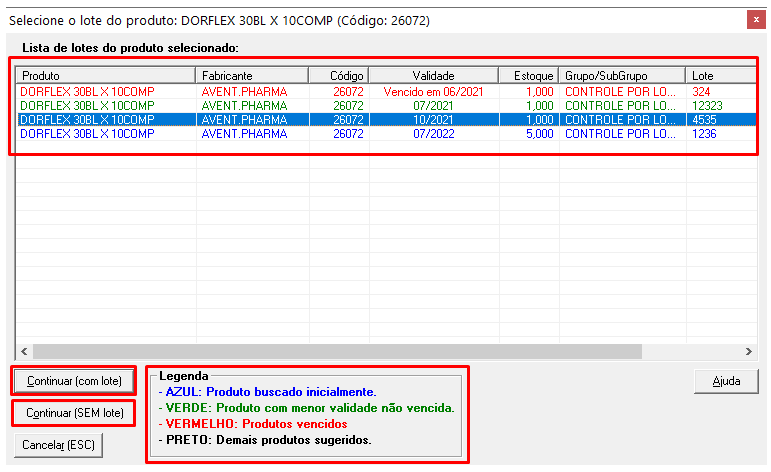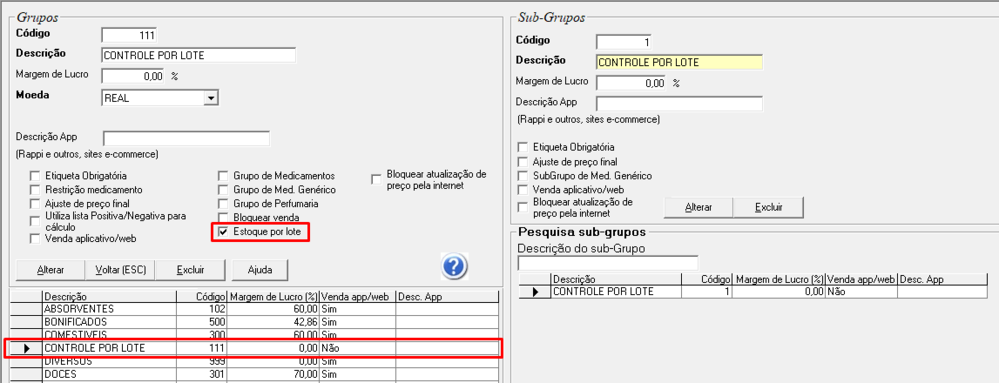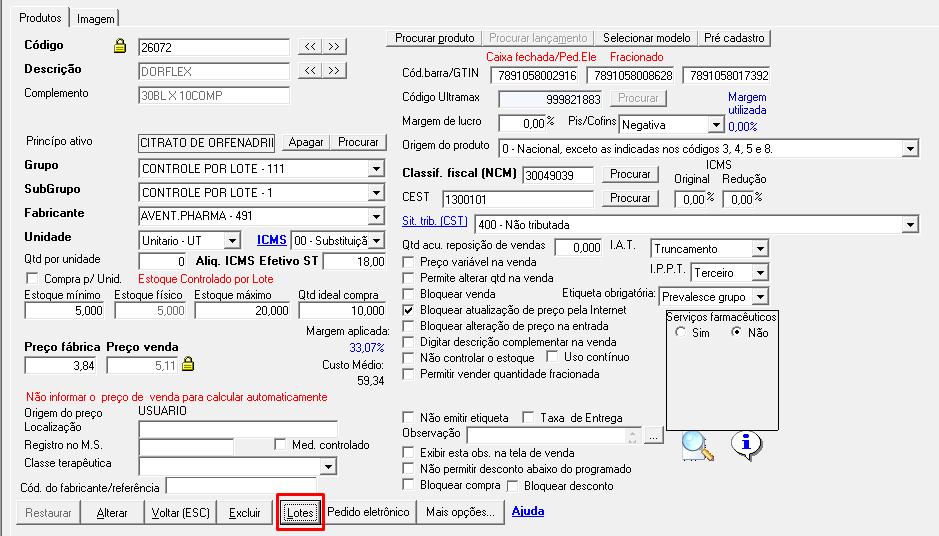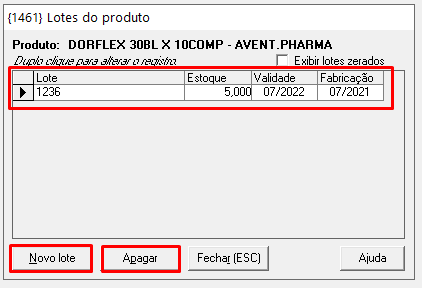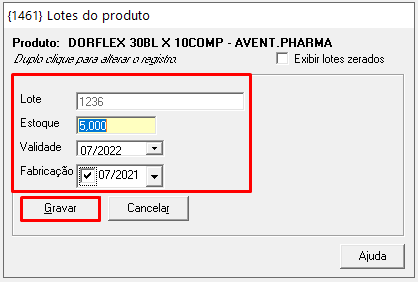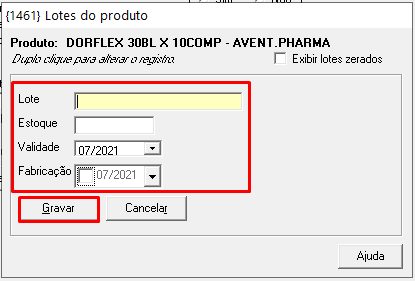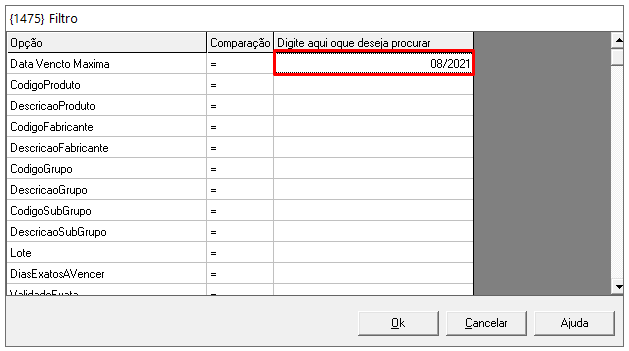UltraPDV - Estoque por Lote
Introdução
É possível controlar quaisquer produtos de determinado grupo por lote. Ao fazer essa configuração, quando for buscado um produto desse grupo, será exibida a tela abaixo para seleção do lote.
A janela exibirá o produtos e os lotes que estão inclusos no sistema, se caso não tiver lote, será exibido SEM_LOTE na coluna de Lote.
Na janela abaixo é possível Continuar(com lote), nesse caso é só selecionar o lote correspondente para deduzir o estoque dele, ou Continuar(sem lote), aqui não será deduzido de nenhum lote da tela, lembrando que é possível configurar para pedir senha pra continuar sem lote.
Os lotes exibidos na tela possuem algumas cores diferentes para melhor identificação, com as respectivas legendas apresentadas na janela.
Após essa seleção de lote, será possível concluir a operação normalmente.
Configurando o Grupo
Para controlar produtos por lote, independente deles serem controlados ou não, é necessário configurar o Grupo a que esses produtos pertencem com a opção de Estoque por Lote
No UltraAdm, acesse Produtos > Grupos/Subgrupos, de dois cliques sobre o grupo que deseja alterar e marque a opção de Estoque por lote.
Após ter feito essa configuração, os produtos desse grupo serão controlado por lote.
Lotes na Ficha do Produto
Além de ser possível e recomendado manipular os lotes apenas pelas operações de entrada e saída, também é possível manipular pela ficha do produto. Lembrando que essas operações também alterarão o Estoque físico.
Acessando a ficha do produto é possível clicar no botão Lotes, para exibir as informações de lote atual.
A janela exibirá as informações do lote como abaixo e nela é possível alterar, incluir e apagar um lote.
Alterando um Lote
Ao dar dois cliques no lote na janela acima, é liberada a alteração de Estoque, Validade e Fabricação do mesmo, após alterar, clique em Gravar.
Incluindo um Lote
Ao clicar em Novo lote, será exibida a janela abaixo, preencha todas as informações e clique em Gravar.
Apagando um Lote
Para apagar um lote, apenas selecione ele e clique em Apagar.
Consultando produtos a vencer
Para consultar os lotes/produtos que vão vencer até data X, no UltraAdm, acesse Relatórios, e localize o 01.02.70 - Lote - Produtos a vencer nos próximos dias
O único filtro obrigatório é Data Vencto Maxima, ao preencher ela e clicar em Ok, será gerado o relatório com as informações dos produtos/lotes.